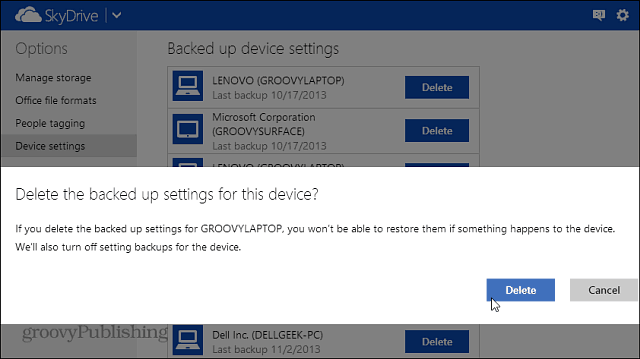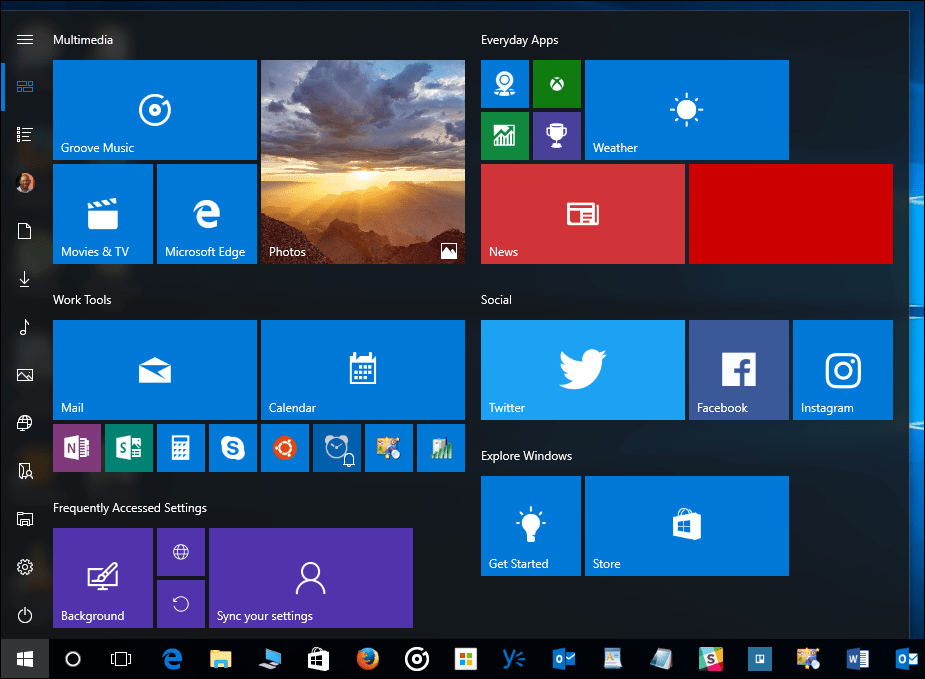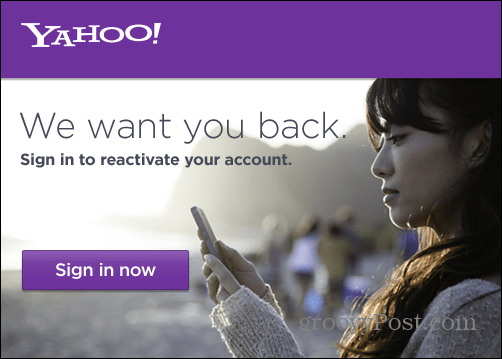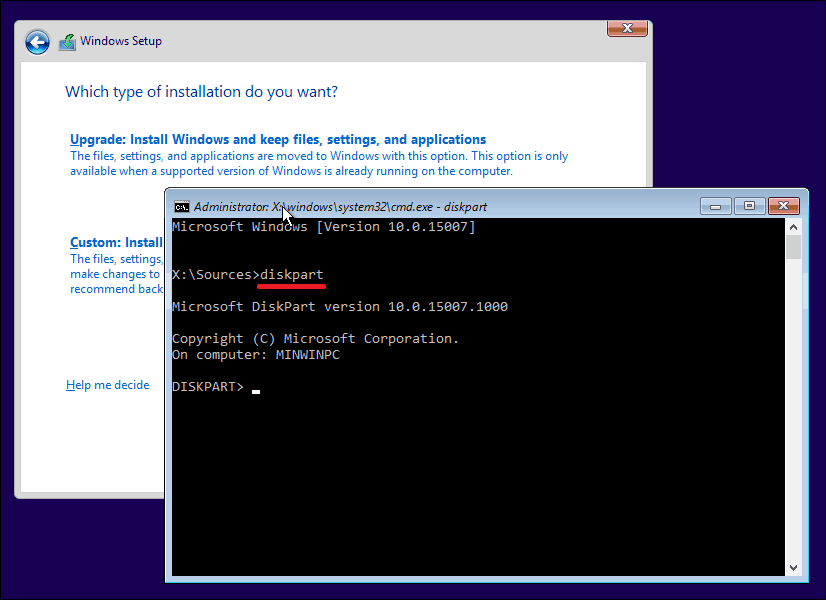Fjern synkroniserede data fra SkyDrive i Windows 8.1
Microsoft Windows 8 Onedrive Sky Drive / / March 18, 2020
Windows 8.1 synkroniserer dine data mellem enheder via SkyDrive. Du kan vælge, hvad der skal synkroniseres, og hvis du deaktiverer det, kan du muligvis slette data fra Microsoft-servere.
SkyDrive er dybt integreret i Windows 8.1 og giver dig mulighed for at gemme og synkronisere data fra din maskine til skyen. Faktisk behøver du ikke længere at downloade desktopversionen af SkyDrive, den er allerede inkluderet. Hvis du logger på dine forskellige enheder med dit Microsoft ID, synkroniseres alle dine data automatisk med Microsoft-servere.
Men du vil måske med jævne mellemrum slette nogle af de data, der findes på Microsoft-servere. Sådan slettes 8.1-indstillingerne og enhedsindstillingerne.
SkyDrive synkroniseringsindstilling i Windows 8.1
Gå til for at kontrollere, hvor dine SkyDrive-synkroniseringsindstillinger er i det nye operativsystem Indstillinger> Skift pc-indstillinger> SkyDrive> Synkroniseringsindstillinger.
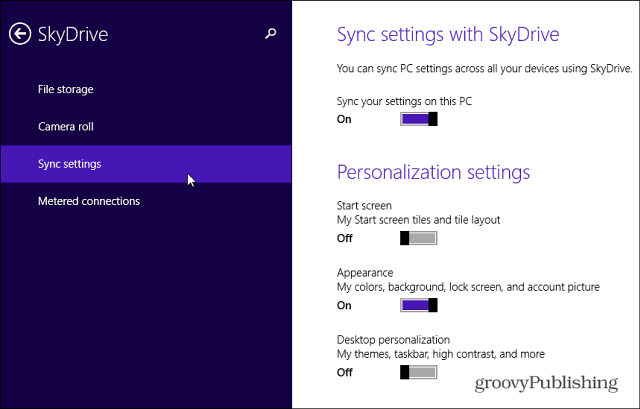
Derefter kan du rulle ned og ændre, hvad der er eller ikke synkroniseres via SkyDrive til dine andre Windows 8.1-enheder. Indstillinger, der kan synkroniseres, inkluderer: Tilpasning, Apps og appdata, foretrukne webbrowser, historie og indstillinger, sikkerhedskopieringsindstillinger og mere.
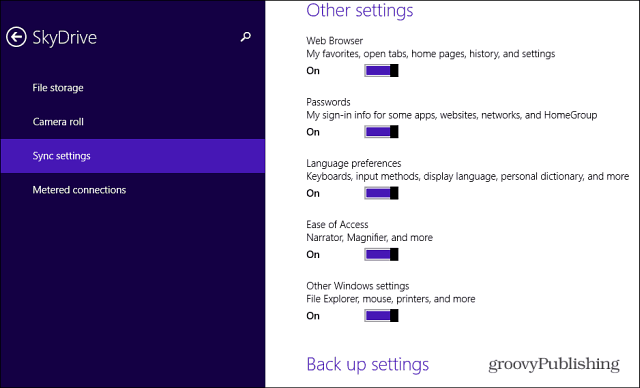
Fjern synkroniserede SkyDrive-data
Synkronisering er en fantastisk ny funktion, ude af mening, da du bare logger ind med dit Microsoft ID, og alt er der for dig. Men hvis du går igennem og slukker for synkroniseringskontakten i skærmbilledet ovenfor, er alt før det stadig i Microsoft-dataskyen.
Hvis du vil slippe af med disse data, kan du. Bare gå til dette Windows 8 Personlige indstillinger Privatliv side… Du skal logge ind, hvis du ikke allerede er det. Du kan se information fra Microsoft om, hvordan du deaktiverer synkronisering på hver Windows 8.1-pc - det samme som beskrevet ovenfor. Klik derefter på Fjern knappen i bunden af siden. Kontroller derefter, at du vil fjerne indstillingerne fra skyen.
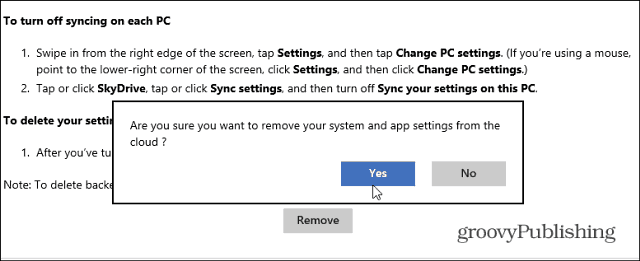
Husk, at dine data muligvis ikke slettes fra Microsoft-servere med det samme. Faktisk ser du følgende note:
Bemærk: Dine personlige indstillinger bliver muligvis ikke slettet straks fra skyen; nogle oplysninger forbliver muligvis på Microsofts sky-servere indtil den næste planlagte oprydningsproces.
Slet indstillinger for sikkerhedskopieret enhed
Der er dog brug for endnu et trin for at slette sikkerhedskopierede enhedsindstillinger. Gå til siden SkyDrive Enhedsindstillinger, og slet derefter de enheder, du vil være væk. For at komme dertil skal du åbne SkyDrive i din browser og gå til Valg> Enhedsindstillinger.
For eksempel her har jeg nogle enheder, der er anført mere end én gang, nogle er VM'er eller systemer, som jeg ikke længere har. Dette er også et godt tidspunkt at rydde op i min konto.
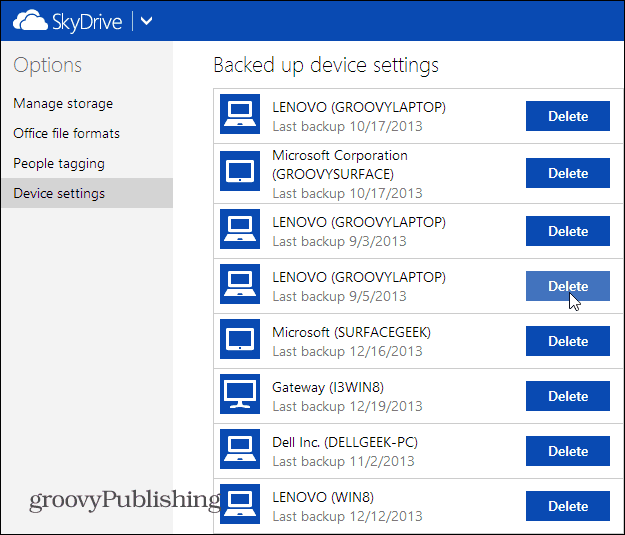
Bemærk, at når du sletter sikkerhedskopierede indstillinger for en enhed, slukker den også for at indstille sikkerhedskopier til den.